win11麦克风失灵怎么解决
这篇文章主要讲解了“win11麦克风失灵怎么解决”,文中的讲解内容简单清晰,易于学习与理解,下面请大家跟着小编的思路慢慢深入,一起来研究和学习“win11麦克风失灵怎么解决”吧!
创新互联自2013年起,是专业互联网技术服务公司,拥有项目成都网站制作、网站设计网站策划,项目实施与项目整合能力。我们以让每一个梦想脱颖而出为使命,1280元山阴做网站,已为上家服务,为山阴各地企业和个人服务,联系电话:028-86922220
win11麦克风没声音解决方法:
1、右键点击声音图标,打开“声音设置”
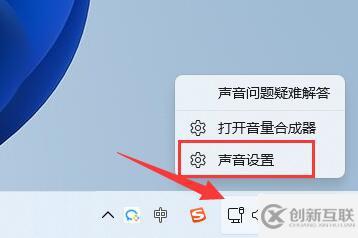
2、确认其中成功添加了输入设备。(无法找到说明没插好)
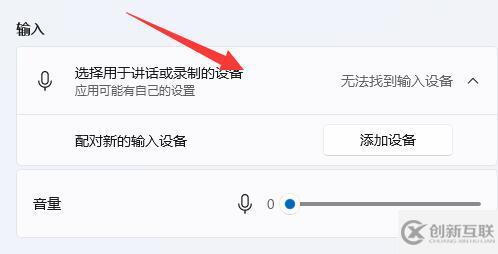
3、再进入“隐私和安全性”下的“麦克风”
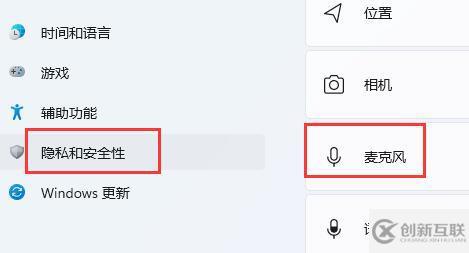
4、在其中开启“麦克风访问权限”即可解决。
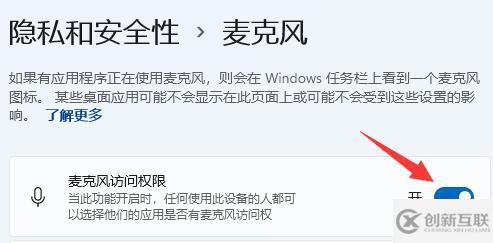
win11麦克风失灵解决方法:
1、首先进入开始菜单,打开系统“设置”
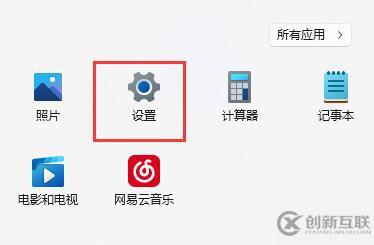
2、接着在设置中打开“声音”设置。
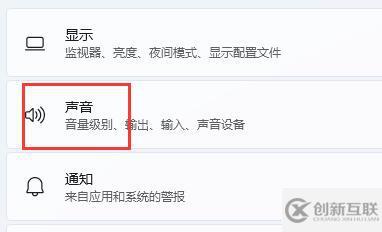
3、在输入选项下找到你需要使用的那个设备,选择它即可解决。

感谢各位的阅读,以上就是“win11麦克风失灵怎么解决”的内容了,经过本文的学习后,相信大家对win11麦克风失灵怎么解决这一问题有了更深刻的体会,具体使用情况还需要大家实践验证。这里是创新互联,小编将为大家推送更多相关知识点的文章,欢迎关注!
网站栏目:win11麦克风失灵怎么解决
文章起源:https://www.cdcxhl.com/article26/ihhjjg.html
成都网站建设公司_创新互联,为您提供Google、网站排名、自适应网站、品牌网站制作、企业建站、全网营销推广
声明:本网站发布的内容(图片、视频和文字)以用户投稿、用户转载内容为主,如果涉及侵权请尽快告知,我们将会在第一时间删除。文章观点不代表本网站立场,如需处理请联系客服。电话:028-86922220;邮箱:631063699@qq.com。内容未经允许不得转载,或转载时需注明来源: 创新互联

- 成都网站建设:如何建立一个完整的企业网站 2017-01-07
- 成都网站建设的特点 2022-11-25
- 精心设计制作好的企业网站建设千万不要败给上线后的维护管理 2022-05-17
- 你对网站建设风格的秘密了解多少? 2022-05-30
- 手机网站建设?你还在等什么 2021-04-16
- 网站建设给企业带来什么样的回报呢 2016-09-11
- 成都高端网站建设,怎样做得更好? 2022-07-11
- 深圳网站建设应该选择什么样的空间会比较好? 2023-02-13
- 重庆营销型网站建设容易产生的误区 2021-01-13
- 做好网站建设后网站打开的速度重要性? 2016-10-16
- 武汉网站建设中如何兼顾优化? 2022-07-14
- 为金融行业网站建设贡献P2P网建方案,营销策划方案 2022-08-07